Der Windows-Anpasser und Modder WinPaletter erhält neue Sounds, reduzierte Speichernutzung und vieles mehr
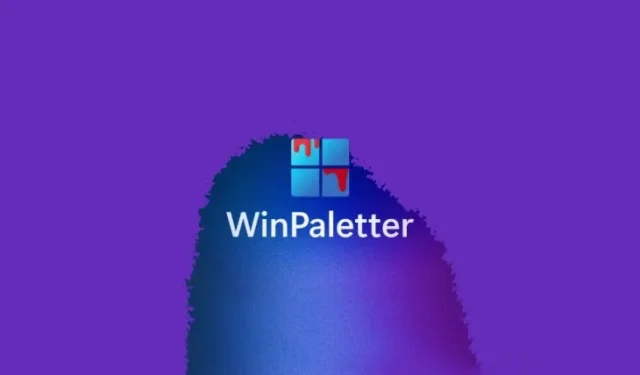
WinPaletter, ein Software-Dienstprogramm eines Drittanbieters zum Anpassen und Ändern des Erscheinungsbilds von Windows, hat vor ein paar Tagen sein neuestes stabiles Versionsupdate erhalten.
Der Entwickler der Software definiert WinPaletter gerne als „Erweiterten Windows-Erscheinungsbild-Editor“ und bietet Funktionen, die dabei helfen, Windows-Metriken und -Schriftarten zu ändern, Hintergrundtöne zu ändern und klassische Farben und Themen hinzuzufügen und mehr.
Die neue Version erhält zahlreiche neue Funktionen und Verbesserungen. Dazu gehören ein neuer WinPaletter-Store, Startsounds, ein Hilfebereich (Wiki), reduzierter Speicherbedarf und viele weitere Änderungen. Und es gibt auch Fehlerbehebungen, darunter unter anderem eine Fehlerbehebung für App-Abstürze. Das vollständige Änderungsprotokoll für WinPaletter Version 1.0.8.0 (stabil) ist unten aufgeführt:
Neue Funktionen :
1. WinPaletter Store:
- Sie können jetzt Designs aus dem Store entweder online oder offline aus dem lokalen Ordner anwenden
- Sie können auch Ihre Themen hochladen
- Lesen Sie dies , um mehr über den WinPaletter Store zu erfahren
- Der WinPaletter Store wurde anhand der neuesten Betaversionen neu gestaltet
2. Hilfe (Wiki)
- Dies wird Ihnen die Verwendung von WinPaletter erleichtern und es einfacher als zuvor machen
- Besuche es
- Den meisten Formularen sind Hilfeschaltflächen hinzugefügt, um Sie zur entsprechenden Wiki-Seite weiterzuleiten
3. Geräusche Nr. 138 :
- Jetzt können Sie die meisten Windows-Sound-Ereigniseinträge ändern, einschließlich des Starts von Windows Vista bis 11
4. Bildschirmschoner Nr. 138 :
- Sie wissen es vielleicht nicht, es war in der Vergangenheit ein animiertes Vollbildfenster zum Speichern/Erhalten von CRT-Monitoren
- Sie können eine Datei auswählen, die Sie online oder von einem alten Windows herunterladen können. Die Erweiterung lautet
.scr- Einige Bildschirmschoner finden Sie unter %windir%\System32
5. Hintergrundbild Nr. 137 :
- Jetzt können Sie ein Bild oder eine Farbe als Hintergrundbild auswählen und auch den Stil ändern
- Die Funktion „Hintergrundton“ wurde hierher zu „Hintergrund“ verschoben
6. WinPaletter-Anwendungsthema:
- Jetzt können Sie die Farben/den Stil von WinPaletter selbst ändern, um es an ein von Ihnen entworfenes Design anzupassen
- Sie können seine Aktionen verhindern oder blockieren, indem Sie zu „Einstellungen
>Darstellung“ gehen und das Kontrollkästchen deaktivieren (Das Erscheinungsbild von WinPaletter wird durch das geladene Design verwaltet. …..)7. Der Lese-/Schreibmechanismus der Themendatei (*.wpth) wird neu geschrieben:
- Der Inhalt der Theme-Datei wird jetzt als JSON geschrieben, was eine bessere Codierung ermöglicht. Dieses neue Theme-Dateiformat ist für WinPaletter 1.0.7.7 und höher gültig, nicht für niedrigere Versionen
- Sie können Designs, die mit alten Versionen von WinPaletter erstellt wurden, konvertieren, um sie mit neuen WinPaletter-Versionen kompatibel zu machen
- Das neue Format kann speziell für den WinPaletter Store platzsparend komprimiert werden, um das Laden von Designs von Servern zu beschleunigen
- Das neue Format kann eine externe Theme-Ressourcenpaketdatei enthalten, die Bilder enthält. Sounds, Bildschirmschoner usw., die jedes Mal geladen werden, wenn Sie das entsprechende Thema laden. Und dies ist nützlich, um Themen zu teilen, insbesondere über den WinPaletter Store
- Sie können ein externes Theme-Ressourcenpaket erstellen, indem Sie im Hauptfenster auf die Schaltfläche „Bearbeiten“ (Bleistiftsymbol) klicken und zu „Theme-Ressourcenpaket“ gehen und die Auswahl überprüfen
8. Informationen zur Theme-Datei:
- In den WinPaletter-Themeninformationen wurden neue Optionen hinzugefügt, darunter Informationen für den Store, die zum Hochladen von Themen nützlich sind, Optionen im Zusammenhang mit dem Ressourcenpaket für externe Themen und Themen-Credits/Lizenzen
- Bearbeiten Sie diese Informationen, indem Sie im Hauptfenster auf die Schaltfläche „Bearbeiten“ (Bleistiftsymbol) klicken, alle Registerkarten öffnen und dann die Informationen bearbeiten
9. Neue Funktionen von Windows Effects:
- Farbfilter (Barrierefreiheitsfunktion) #136
- Bildlaufleiste in modernen Windows 10/11-Apps ausblenden #135
- Vollbild-Startmenü für Windows 10
- Aktivieren Sie den Lautstärkemixer der Windows 7-Taskleiste nur für Windows 10
10. Neue Funktionen für Metriken und Schriftarten:
- Sie können das Shell-Symbol und das kleine Shell-Symbol für Windows XP #133 ändern
- Unter „Verschiedenes“ können Sie die Schriftarten auf „Einzelbit pro Pixel“ festlegen, um Ihren Schriftarten das Aussehen alter Windows-Versionen zu verleihen
11. Der Lese-/Schreibmechanismus der WinPaletter-Einstellungen wurde neu geschrieben
Dies dient dazu, die Organisation besser zu gestalten (jeder Abschnitt befindet sich in einem separaten Schlüssel (Ordner)) und die Export-/Importmechanismen auf das JSON-Format umzustellen. Öffnen Sie
HKEY_CURRENT_USER\Software\WinPaletter\SettingsWinPaletter nach dem Öffnen, um den geänderten Mechanismus zu erfahren, wenn Sie neugierig sindVerbesserungen:
Informationen zum Farbartikel:
- Früher hieß es Nerd Color Info
- Im Farbinformationsrechteck befindet sich ein Punkt, der anzeigt, dass die ausgewählte Farbe nicht die Standardfarbe ist
- Die Farbauswahlsteuerung ist jetzt komprimiert, die vorherige war im Vergleich zu ihrem Inhalt extrem umfangreich
- Neuer Einstellungsbereich:
- Machen Sie das Farbetikett transparenter
- Verwenden Sie die standardmäßige Windows-Monospace-Schriftart anstelle von JetBrains Mono
- Verwenden Sie beim Klicken auf ein Farbpalettenelement den klassischen Farbwähler anstelle des Standardfarbwählers von WinPaletter
Umfangreiche Reduzierung der Speichernutzung (RAM):
- Schriftartenlisten in Konsolen\Terminals entfernt und durch die native Windows-Schriftartenauswahl ersetzt (um die große Speicherzuweisung beim Laden der Schriftartenliste zu reduzieren)
- Verbesserungen beim Laden der Sprachdatei (geringerer Speicherverbrauch und schnellere Ladezeit der Anwendung)
- Speicherleck beim Extrahieren der Palette aus dem Bild behoben
- Verbesserungen beim Laden von Hintergrundbild-Miniaturansichten, mit Behebung des Fehlers Nr. 166
JetbrainMono-Schriftart auf Version 2.304 aktualisiert
Das Patchen von imageres.dll ist in den Einstellungen standardmäßig blockiert. Weitere Informationen finden Sie hier
Neu gestaltetes Bestätigungsdialogfeld zum Speichern des Designs mit neuen Anwendungsoptionen (erstes Design und Standard-Windows)
Verbesserungen bei der Fehlerberichterstattung (Behandlung von Ausnahmefehlern).
Jetzt startet WinPaletter immer mit erhöhten Rechten (als Administrator starten), um die Anwendung von Designs so schnell wie möglich zu machen und
imageres.dllFehler beim Patchen zu vermeiden (beim Ändern des Windows-Startsounds).Die Drag-and-Drop-Vorschau wurde entfernt (da diese Funktion in keiner als Administrator gestarteten Windows-Anwendung unterstützt wird).
Sprachelemente/Texte von „Was ist neu“-Labels werden weder geladen noch exportiert, um Verwechslungen zwischen den Texten neu hinzugefügter Labels und der alten Sprachübersetzung zu vermeiden
Eingebettete Assemblys (Referenzen) werden jetzt komprimiert (um zu versuchen, WinPaletter mit einer möglichst kleinen Dateigröße zu erstellen)
Fehlerbehebungen:
- Die Methode zur Betriebssystemerkennung wurde geändert, um Fehler Nr. 164 zu vermeiden
- Absturz beim Anwendungsstart Nr. 153
- Problem behoben, bei dem keine Hintergrundvorschau angezeigt wird, wenn die Hintergrund-Sideshow oder das Windows-Spotlight aktiviert ist
- WinPaletter-Update-Fehler Nr. 154
- Behebung einer falschen Farbvorschau in der Windows 11/10-Taskleiste
- Behebung, dass die Hintergrundbildvorschau in Windows XP nicht synchronisiert ist
- Anwendungsabsturz beim Starten von WinPaletter mit aktiviertem klassischen Design behoben
- Windows-Terminal:
- Problem behoben, bei dem die Schaltfläche „Bearbeiten“ beim Drücken von „Abbrechen“ den falschen Text einstellte
- Fehler behoben, der beim Laden der Windows-Terminal-Einstellungen auftrat und das Öffnen der Anwendung verhinderte #147
- Behebung des Fehlers der schwarzen Rechtecke auf dem Windows 8.1-Startbildschirm, wenn ein Design aus einer anderen Windows-Version (nicht 8.1) entworfen wurde.
- Behebung des Fehlers beim Anwenden der Anmeldeoberfläche/des Sperrbildschirms von Windows 7 und 8.1
- Behebung von Problemen beim Anwenden der Schriftgröße bei hohen DPI-Werten #157 #160
- Metriken und Schriftarten bilden Fehler Nr. 155
- Fehler beim Drücken der Schaltfläche „Abmelden“ im Hauptformular Nr. 141 und Nr. 167 behoben
- Fehler beim Anwenden des Themas beim Anwenden von Windows-Effekten Nr. 163 behoben
- Absturz des Windows-Umschalters Nr. 149
- Fehler beim Laden des Dunkel-/Hellmodus im Formular „Sprache Snippet hinzufügen“ behoben
- Benutzeroberfläche Nr. 134
- Rechtschreibkorrektur Nr. 140
Um WinPaletter Version 1.0.8.0 herunterzuladen, besuchen Sie die GitHub-Seite . Beachten Sie jedoch, dass es sich hierbei um Software von Drittanbietern handelt, die in keiner Weise mit Microsoft verbunden ist. Das Dienstprogramm ist außerdem nicht signiert, sodass Defender oder Webbrowser wie Mozilla Firefox den Download oder die Installation blockieren.



WinPaletter 1.0.9-3 ist unbrauchbar und extrem unübersichtlich geworden. Früher war es anders.
– Es gibt keine Sprachdatei für deutsch
– Alle Einstellungen/Anpassungen können nicht gespeichert werden
– Nach Win 11 Home Neustart oder nach Updates (z.B. Internes Inplace Upgrade) müssen Farben neu eingestellt werden.
Vorgenommene Anpassungen werden nicht beibehalten.
Es fehlt eine gute Schritt für Schritt- Anleitung mit Bildern.